Android: Cómo ocultar aplicaciones

Si bien la mayoría de las aplicaciones en nuestros teléfonos están ahí porque las queremos y las descargamos en algún momento, esto no es cierto para todas.

Gracias a una aplicación de administración de archivos, es más fácil mantener sus archivos bajo control. File Manager Pro es una de esas aplicaciones de administración de archivos pagas que lo ayudan a administrar el desorden en que se pueden convertir sus archivos.
La aplicación puede parecer intimidante al principio, pero una vez que sepa cómo funciona todo, usarla será un paseo por el parque. El uso de una aplicación de administración de archivos ofrece muchas más opciones que su aplicación integrada de administración de archivos de Android.
File Manager Pro tiene una opción que le permite transferir archivos desde su dispositivo Android a su computadora. Por ejemplo, digamos que desea enviar una imagen que tiene en su dispositivo Android a su computadora.
Abre la aplicación
Desliza hacia abajo y toca la opción Transferencia de archivos de PC
Toque el botón Inicio
Ingrese la dirección IP que la aplicación le da en su navegador y presione enter
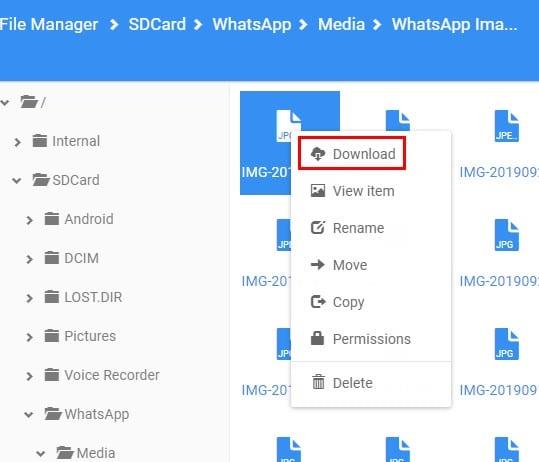
Ahora debería ver el contenido del administrador de archivos en su computadora. Busque esa imagen y haga clic derecho sobre ella. La opción de descarga será la primera de la lista.
Tenga en cuenta que no puede cerrar la aplicación, donde le da el complemento para ingresar. Si cierra la aplicación, recibirá un mensaje de error y no podrá ver el contenido.
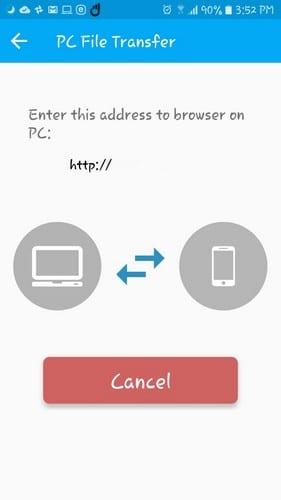
File Manager Pro también tiene una opción que le permite encontrar esos archivos ocultos. Esta opción no está activada de forma predeterminada, por lo que deberá habilitarla. Para activar esta opción:
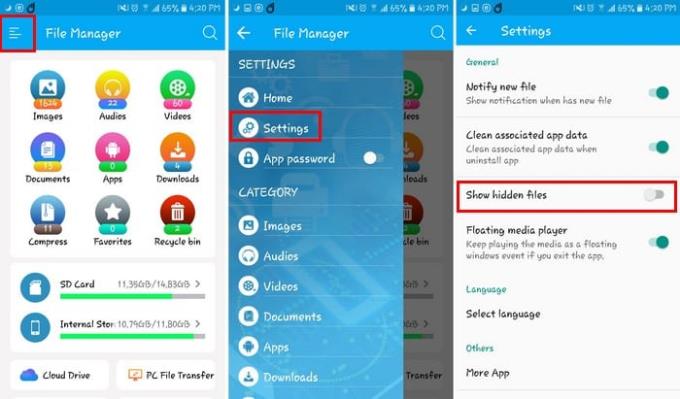
Si está listo para separarse de cualquier archivo grande que tenga en su dispositivo Android, la aplicación también puede ayudarlo con eso. Toque las líneas desiguales nuevamente, pero esta vez seleccione el Analizador de almacenamiento.
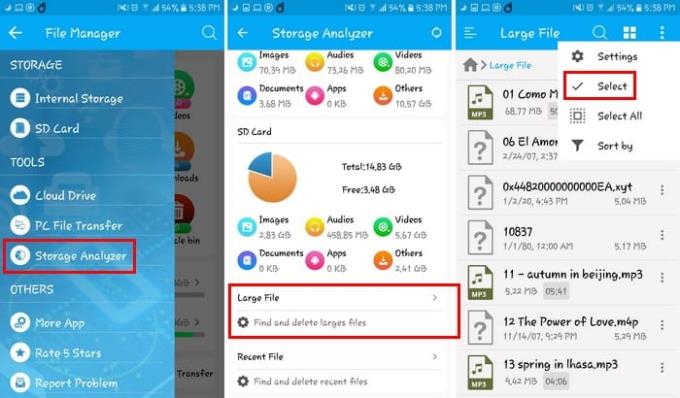
Una vez que esté en Storage Analyzer, deslice el dedo hacia abajo hasta que vea la opción Archivos grandes. Toque y toque los tres puntos en la parte superior derecha para acceder a la opción Seleccionar o Seleccionar todo (según la cantidad de archivos que desee borrar). Después de eso, simplemente toque la opción de eliminar y borre los archivos que consumen almacenamiento.
La aplicación tiene un pequeño truco cuando se trata de cómo te muestra los videos. Cuando toca un video para verlo y luego toca el botón Atrás en su dispositivo Android, el video pasará al modo de imagen en imagen automáticamente.
De esa manera, puede continuar explorando otros videos sin tener que dejar de ver el video actual. Si toca un video mientras mira uno, el modo de imagen en imagen desaparecerá. Deberá volver a tocar el botón Atrás para volver al modo de imagen en imagen.

En la parte superior de la ventana de video, también verá controles para reproducir, detener el rebobinado o reenviar el video. También puede cambiar el diseño del video con los íconos a la derecha de la opción de búsqueda.
Para que un archivo sea fácil de encontrar, debe agregarlo a sus favoritos. Para hacer eso, abra el archivo y toque los tres puntos. Desliza el dedo hacia abajo y toca la opción Agregar a favorito.
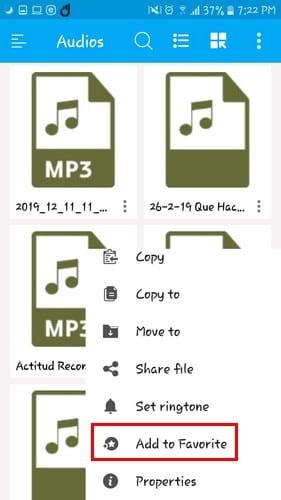
Otra forma de agregar un archivo a favoritos es tocando la opción de favoritos en la página principal de la aplicación. En la página siguiente, verá una opción más en la parte inferior con un signo más, tóquela para elegir y agregar su archivo a favoritos.
No hay obligación de que el idioma de la aplicación sea el inglés. Para cambiar a otro idioma, vaya a Configuración y deslícese hasta la sección Idioma. Tóquelo y elija entre una gran variedad de idiomas.
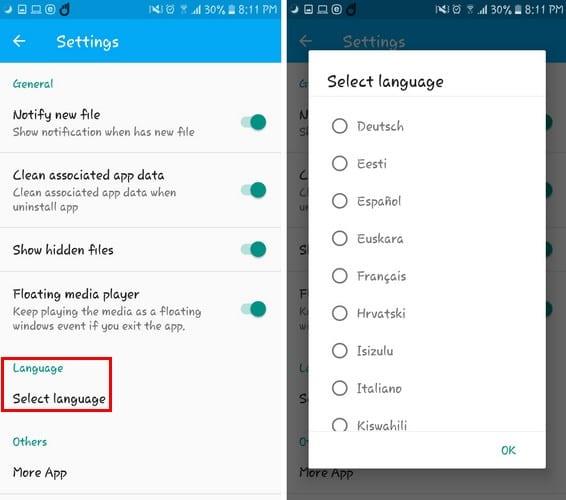
La aplicación tiene una interfaz fácil de usar, por lo que no se confundirá al usarla. Tampoco tiene demasiadas opciones que solo terminarán confundiéndote. ¿Crees que seguirás usando la aplicación? Comparta sus pensamientos en los comentarios a continuación.
Si bien la mayoría de las aplicaciones en nuestros teléfonos están ahí porque las queremos y las descargamos en algún momento, esto no es cierto para todas.
Siempre que Android incluye una función que te hace la vida un poco más fácil, definitivamente te sientes como un campista feliz. Las acciones de aplicaciones son definitivamente una de
El bingo puede ser una forma bastante divertida de pasar el tiempo, aunque según el estereotipo es un juego principalmente para personas mayores, esto no es cierto, hay personas
Hace mucho tiempo que los juegos han pasado de los viejos tiempos de los arcade a las consolas, las computadoras y, más recientemente, los dispositivos móviles. Aunque todavía hay algunos prejuicios contra
La actividad registrada en su cuenta de Google por su dispositivo Android puede sorprenderlo. Administre sus datos y privacidad con estos consejos.
Aprenda algunos trucos de Gboard que quizás no conozca con esta publicación.
Si eres un ávido usuario de Android, es probable que tengas un montón de aplicaciones instaladas en tu teléfono inteligente. Como resultado, no tener suficiente espacio de almacenamiento es
Pruebe estos consejos si ha olvidado el código de acceso de su dispositivo Android y está bloqueado.
Obtén información sobre cómo solucionar un problema común en el que las notificaciones de tu dispositivo Android pueden demorarse o no mostrarse correctamente.
Google ha incorporado una función conocida como modo incógnito en el navegador Chrome, que permite a los usuarios navegar por Internet sin tener su historial.
Encontrar vuelos baratos es lo primero en lo que piensa cuando llega el momento de las vacaciones. ¿Quién no quiere ahorrar dinero, verdad? Pero, con tantas opciones
Aprenda a tomar capturas de pantalla en su dispositivo Android Pie y editarlas con este tutorial detallado.
Cuanto más cómodo sea hacer algo, mejor, ¿verdad? Lo mismo ocurre con el control del volumen en su dispositivo Android. Por ejemplo, tal vez quieras
FX File Explorer es una herramienta que permite a los usuarios cambiar la plataforma de su teléfono Android a una plataforma de escritorio. Funciona en teléfonos con la versión 2.2 de Android
Cambiar el estilo de fuente en su dispositivo Android definitivamente le da su toque personal. El estilo de fuente predeterminado no es horrible, pero puede resultar molesto
Aprenda los conceptos básicos sobre cómo usar Android Pay desde su teléfono inteligente o reloj inteligente Android.
Una lista de cosas que puede probar cuando su teléfono inteligente o tableta Android no se conecta a una red Wi-Fi.
Android Pie viene con muchas características geniales. Algunas de esas funciones no son tan fáciles de encontrar como otras, como la opción Feature Flags. Para usar estos
Aprenda a comprimir y descomprimir archivos en Android como lo haría con un sistema operativo de escritorio.
Las historias de Facebook pueden ser muy divertidas de crear. Aquí te mostramos cómo puedes crear una historia en tu dispositivo Android y en tu computadora.
Aprende a desactivar los molestos videos que se reproducen automáticamente en Google Chrome y Mozilla Firefox con este tutorial.
Resuelve el problema en el que la Samsung Galaxy Tab S8 está atascada en una pantalla negra y no se enciende.
Lee ahora para aprender a borrar música y videos de Amazon Fire y tabletas Fire HD para liberar espacio, desordenar o mejorar el rendimiento.
Un tutorial que muestra dos soluciones sobre cómo evitar permanentemente que las aplicaciones se inicien al arrancar en tu dispositivo Android.
Este tutorial te muestra cómo reenviar un mensaje de texto desde un dispositivo Android usando la aplicación de Mensajería de Google.
Cómo habilitar o deshabilitar las funciones de corrección ortográfica en el sistema operativo Android.
¿Te preguntas si puedes usar ese cargador de otro dispositivo con tu teléfono o tablet? Esta publicación informativa tiene algunas respuestas para ti.
Cuando Samsung presentó su nueva línea de tabletas insignia, había mucho por lo que emocionarse. No solo el Galaxy Tab S9 y S9+ traen las mejoras esperadas, sino que Samsung también introdujo el Galaxy Tab S9 Ultra.
¿Te encanta leer libros electrónicos en las tabletas Amazon Kindle Fire? Aprende cómo agregar notas y resaltar texto en un libro en Kindle Fire.

























